
LabView - учеб. пособия / Введение в LABVIEW
.pdf
Раздел 5. Запись и считывание файлов
График осциллограмм и двухкоординатный график осциллограмм
График осциллограмм (Waveform Graph) и двухкоординатный график осциллограмм (X-Y Graph) расположены на палитре Controls>>Graph. График Осциллограмм отображает только однозначные функции, такие как y = f(x), с точками, равномерно распределенными по оси X. Двухкоординатный график Осциллограмм отображает любой набор точек, будь то равномерно распределенная выборка во времени или нет.
ВП Электрические параметры лампы
Цель: приобретение навыков по использованию графиков Waveform Graph и XY Graph для отображения нескольких кривых, а также чтение и запись файлов данных
Ниже приведена последовательность действий для создания ВП, который осуществляет считывание данных тока и напряжения в лампе от времени, вычисляет изменение мощности, отображает их на графике и записывает результат в файл.
Лицевая панель
1. Откройте новый ВП и создайте лицевую панель, как показано ниже на рисунке.
42
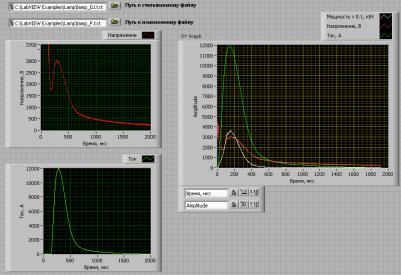
a.В палитре Controls>>Graph выберите Waveform Graph и создайте его копию.
b.Присвойте одному название Напряжение, а другому Ток.
c.В палитре Controls>>Graph выберите XY Graph.
d.С помощью курсора растяните Plot Legend, пока он не отобразит три кривые.
e.Каждой кривой присвойте имена Мощность,
Напряжение, Ток.
f.В палитре Controls>>String & Path выберите
File Path Control и создайте его копию.
g.Присвойте одному название Путь к считываемому файлу, а другому Путь к измененному файлу.
43
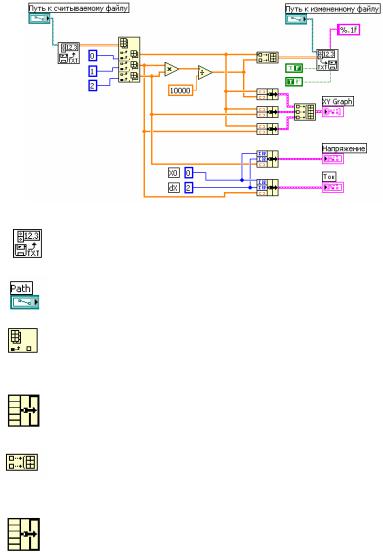
Блок-диаграмма
2. Создайте блок-диаграмму, показанную ниже на рисунке.
ВП Read From Spreadsheet File VI, расположенный в палитре Functions>>File I/O, форматирует строку таблицы символов из файла в 2D массив.
Подсоедините элемент Путь к считываемому файлу ко входу file path ВП Read From Spreadsheet File и укажите путь C:\Введение в LabVIEW \Lamp\lamp IU.
С ВП Read From Spreadsheet File подайте массив на вход
ВП Index Array. Выделите три 1D массива, первый из которых является разверткой по времени, а два других - ток и напряжение соответственно.
В палитре Functions>>Cluster выберите функцию Bundle.
Эта функция объединяет 1D массив развертки по времени с 1D массивами тока, напряжения и мощности в кластеры.
Выберите функцию Build Array, расположенную в палитре Functions>>Array. Эта функция объединяет три кластера и передает данные на график отображения XY Graph.
Эта функция при работе с Waveform Graph позволяет задавать начальное положение первого элемента массива и интервал между элементами по горизонтальной оси, как
44
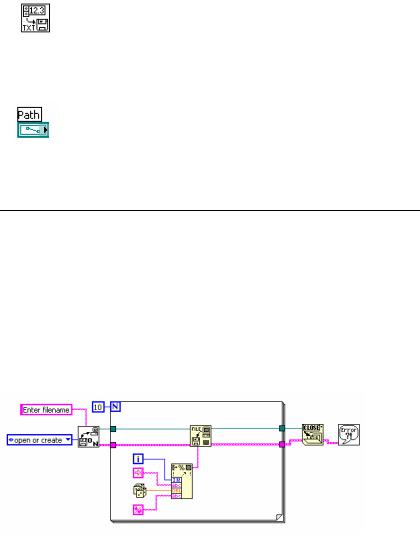
показано на рисунке блок-диаграммы.
ВП Write To Spreadsheet File VI, расположенный в палитре Functions>>File I/O, форматирует 2D массив из развертки по времени и вычисленной мощности в строку таблицы символов и записывает ее в файл с предварительным транспонированием данных (константа
True).
Подсоедините элемент Путь к измененнному файлу ко входу file path ВП Write To Spreadsheet File и укажите путь C:\Введение в LabVIEW \Lamp\lamp P.
Запустите ВП.
Конец упражнения
ВП Запись файла
Цель: знакомство с функциями файлового ввода/вывода низкого уровня
Ниже приведен пример записи данных в файл формата электронной таблицы.
Блок-диаграмма
1.Создайте блок-диаграмму, показанную ниже.
45

Выберите цикл For, расположенный в палитре Functions>>Structures. Задайте число итераций, равное десяти.
Выберите функцию Write File, расположенную в палитре Functions>>File I/O и поместите ее внутрь цикла For. Эта функция записывает объединенную строку в файл.
Поместите внутрь цикла For функцию Format Into String, расположенную в палитре Functions>>String, и
увеличьте число входов до четырех. Выход функции resulting string подсоедините ко входу data функции
Write File.
На первый вход подайте значение счетчика итераций цикла. На второй - константу Tab constant, расположенную в палитре Functions>>String. На третий - значение генератора случайных чисел и на четвертый - константу End of Line constant, расположенную в палитре Functions>>String.
Поместите на блок-диаграмму подпрограмму ВП
Open/Create/Replace File VI, расположенную в палитре
Functions>>File I/O. Этот ВП выводит на экран диалоговое окно для создания файла. Создайте и подсоедините ко входу function константу open or create и строковую константу «Enter filename» ко входу prompt.
В палитре Functions>>File I/O выберите функцию Close File. Эта функция закроет файл.
Обработка ошибок
Подпрограммы ВП и функции низкого уровня содержат информацию об ошибках. Для их обработки используются подпрограммы обработки ошибок, такие как Simple Error Handler VI (ВП Простой обработчик ошибок), расположенный в палитре Functions>>Time & Dialog. Поля ввода error in и вывода error out
46

информации об ошибках используются в каждом ВП для обмена информацией об ошибках между ВП.
Запуск ВП
2.Перейдите на лицевую панель и запустите ВП. Появится диалоговое окно Enter Filename. В диалоговом окне введите имя файла Random num.txt и нажмите на кнопку Save или OK.
3.Откройте файл Random num.txt одним из текстовых редакторов Windows, например
Notepad или WordPad.
4.Закройте текстовый редактор и вернитесь в
LabVIEW.
Конец упражнения
47
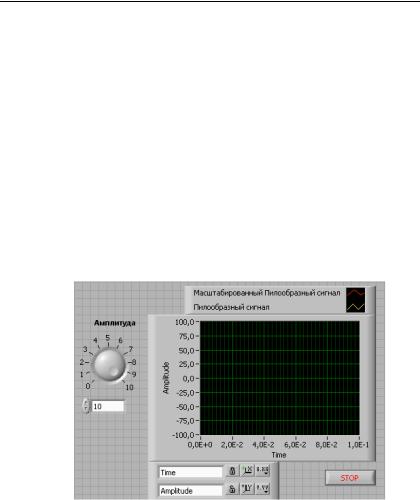
Раздел 6. Экспресс - виртуальные приборы
Экспресс-ВП — узлы функций, которые можно настраивать с помощью диалогового окна. Они используются для выполнения стандартных измерений при минимальных соединениях.
ВП Масштабирование сигнала
Цель: знакомство с экспресс - виртуальными приборами
Ниже приведена последовательность действий для создания ВП, который осуществляет генерацию пилообразного сигнала, линейно преобразует значение его амплитуды и выводит полученный сигнал на графический индикатор
Waveform Graph.
Лицевая панель
1.Откройте новый ВП и создать лицевую панель, как показано ниже на рисунке.
a.В палитре Controls>>Graph выберите
Waveform Graph.
b.С помощью курсора растяните Plot Legend, пока он не отобразит две кривые.
48
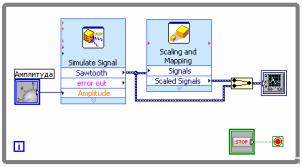
c.Каждой кривой присвойте имена
Масштабированный Пилообразный сигнал и Пилообразный сигнал.
d.В контекстном меню графика выберите Visible Items>>Scale Legend и отмените привязку к оси Y.
e.Поместите на лицевую панель элемент управления Knob, расположенный в All Controls>> Numeric. Присвойте ему название
Амплитуда.
f.Отобразите цифровой дисплей элемента управления Knob из контекстного меню
Visible Items>>Digital Display.
Блок-диаграмма
2.Создайте блок-диаграмму, показанную ниже на рисунке.
a.В палитре Functions>>Execution Control выберите While Loop.
b.Внутрь цикла из палитры Functions>>Input поместите экспресс - ВП Simulate Signal.
c.При помещении экспресс - ВП Simulate Signal на блок-диаграмму появляется диалоговое окно.
49

d.В разделе Signal выберите тип сигнала
Sawtooth.
e.В разделе Timing выберите Simulate acquisition timing.
f.Нажмите OK.
g.Добавьте вход Amplitude и подсоедините к нему элемент управления Knob.
h.В палитре Functions>>Arithmetic & Comparison выберите экспресс - ВП Scaling and Mapping.
i.При помещении экспресс - ВП Simulate Signal на блок-диаграмму появляется диалоговое окно.
50
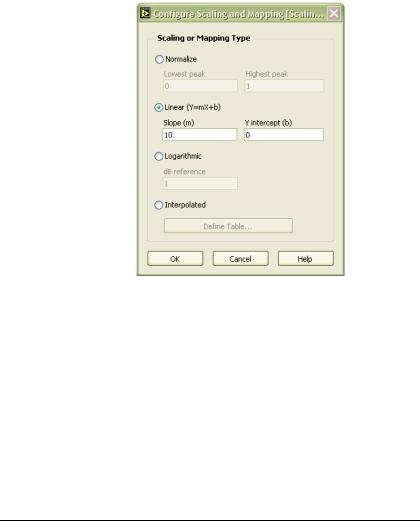
j.Задайте коэффициент m = 10.
k.Нажмите ОК.
l.Соедините выход Simulate Signal со входом
Scaling and Mapping.
m.Затем соедините выходы обоих экспресс - ВП со входом Waveform Graph.
Запуск ВП
3.Перейдите на лицевую панель.
4.Сохраните ВП.
5.Запустите ВП.
Конец упражнения
51
